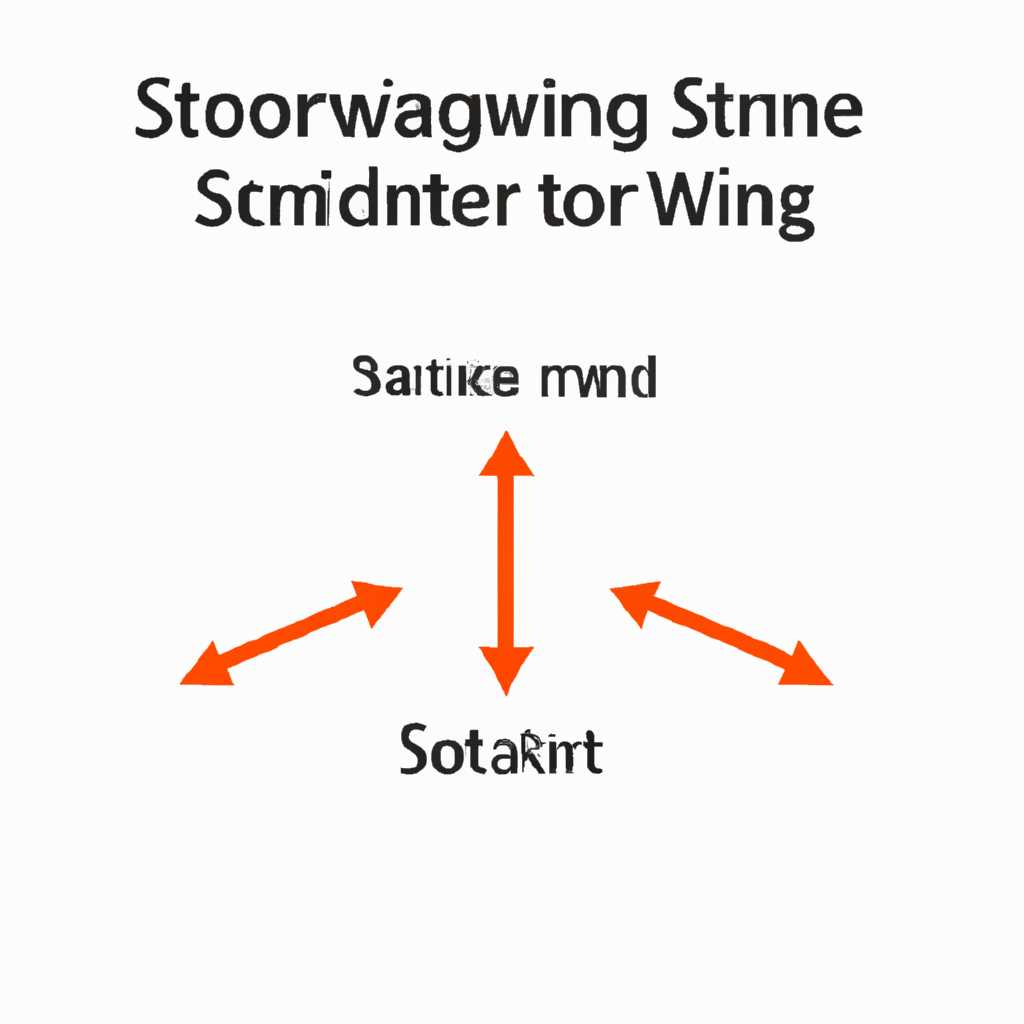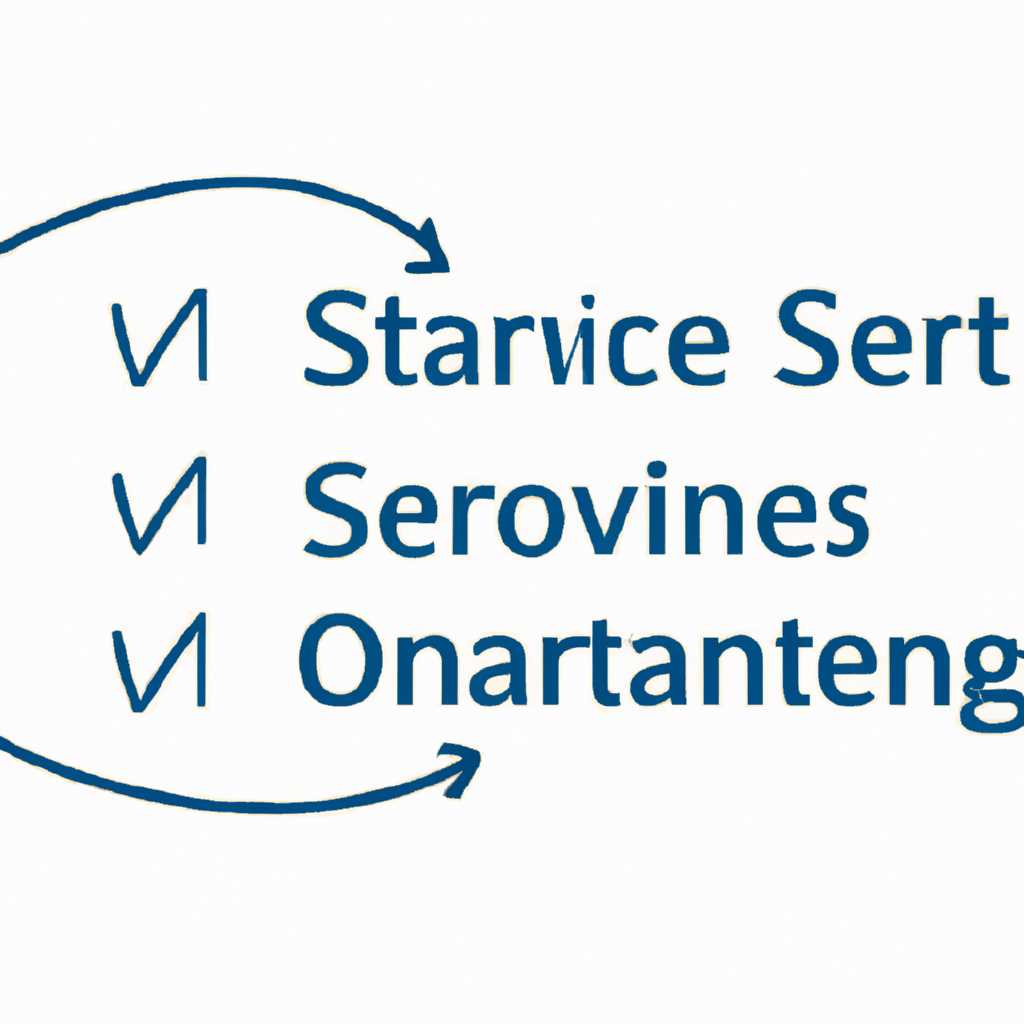- Как правильно управлять порядком загрузки служб в Windows
- Как управлять порядком загрузки служб в Windows
- Список служб и их типы
- Настройка порядка загрузки служб в Windows
- Как узнать порядок автозапуска служб
- Примеры использования отложенного запуска служб
- Видео:
- Увеличиваем производительность Windows — Службы
Как правильно управлять порядком загрузки служб в Windows
В операционной системе Windows службы играют важную роль в обеспечении автоматического запуска программ и драйверов при старте системы. Однако, в процессе использования компьютера могут возникать ситуации, когда некоторые службы загружаются раньше или позже, чем это требуется для корректной работы. Для решения данной проблемы существуют специальные методы управления порядком загрузки служб.
Ниже я приведу несколько примеров, как сделать автоматический запуск служб в определенном порядке. Один из способов — это использование группы запуска. В Windows существуют разные группы, в которые можно добавить службы для управления их порядком загрузки. Возможно, вам потребуется создать новую группу запуска или использовать уже существующую.
Другой способ — изменение параметров службы в реестре. В разделе «реестр» настроек служб Windows указаны значения, которые определяют порядок загрузки. Например, одним из таких значений является «Start». Чтобы изменить порядок загрузки службы через реестр, вам потребуется открыть редактор реестра и найти соответствующую запись для службы.
Кроме того, можно использовать зависимости служб. Для этого необходимо указать зависимости для службы с помощью параметра «dependonservice» в редакторе реестра или через командную строку. Можно указать несколько служб, от которых зависит данная служба, и тем самым контролировать порядок их запуска.
Как управлять порядком загрузки служб в Windows
При загрузке операционной системы Microsoft Windows запускается множество служб и сервисов, которые обеспечивают работу различных программ, драйверов и сетевых соединений. Порядок загрузки служб может влиять на производительность системы и время ее запуска, поэтому важно знать, как управлять этим процессом.
Список служб и их типы
Windows предоставляет список служб, которые запускаются во время загрузки системы. Службы делятся на три основных типа:
- Автоматический запуск — служба запускается при загрузке системы;
- Автоматический запуск (задержка) — служба с задержкой запускается после завершения загрузки системы, что может быть полезно для оптимизации распределения ресурсов;
- Ручной запуск — служба не запускается автоматически и запускается только по требованию пользователя.
Настройка порядка загрузки служб в Windows
Для изменения порядка загрузки служб в Windows можно использовать реестр. В реестре системы Windows содержится список служб и их параметры. Главные параметры, отвечающие за порядок загрузки служб:
- Start — определяет тип запуска службы (автоматический, задержанный или ручной);
- Group — указывает группу, к которой принадлежит служба;
- DependOnService — определяет службу, от которой зависит данная служба;
- DependOnGroup — указывает группу служб, от которой зависит данная служба;
- DelayedAutostart — если значение этого параметра равно «1», то служба запускается с задержкой.
Для изменения параметров служб необходимо открыть реестр, перейти к ключу HKEY_LOCAL_MACHINE\SYSTEM\CurrentControlSet\Services и найти нужную службу. Затем можно изменить параметры Start, Group, DependOnService и другие в соответствии с требованиями и предпочтениями пользователей.
Как узнать порядок автозапуска служб
Чтобы узнать текущий порядок загрузки служб Windows, можно воспользоваться программой «services.msc». Откройте «services.msc» через команду «Выполнить» (нажмите сочетание клавиш Win + R, введите «services.msc» и нажмите Enter) или найдите ее в «Панели управления» — «Административные инструменты». В открывшемся окне «Windows-сервисы» вы увидите список всех служб. Нажмите правой кнопкой мыши на нужную службу, выберите «Свойства» и перейдите вкладку «Запуск». Там будет указано значение приоритета и тип запуска службы.
Запуская службы с задержкой, можно обеспечить более быструю загрузку системы и оптимизировать ее работу. Однако необходимо быть внимательным при изменении параметров служб, чтобы не нарушить работу операционной системы.
Примеры использования отложенного запуска служб
Windows предоставляет возможность отложенного запуска служб, что позволяет оптимизировать порядок и время загрузки операционной системы. Задержка включения служб помогает ускорить запуск системы, поскольку не все службы загружаются одновременно.
Данная настройка доступна в реестре Windows. Для ее использования необходимо открыть раздел HKEY_LOCAL_MACHINE\SYSTEM\CurrentControlSet\Services в редакторе реестра. Затем необходимо найти службу, которую нужно настроить для отложенного запуска. Для этого можно воспользоваться поиском на вкладке «Сервисы» в Центре администрирования Windows.
Когда вы видите нужную службу, откройте ее параметры и найдите параметр DelayedAutostart. Если данный параметр не существует, его можно создать, указав его тип как REG_DWORD. Значение параметра DelayedAutostart должно быть равно 1, чтобы задать отложенный запуск службы.
Пример:
HKLM\SYSTEM\CurrentControlSet\Services\MyService\DelayedAutostart= 1
Этот пример показывает, как настроить отложенный запуск службы с именем «MyService». После применения этой настройки служба будет запускаться автоматически, но в отложенном порядке.
Отложенный запуск служб особенно полезен для сетевых служб и драйверов, зависящих от других служб. Например, если у вас есть служба, которая зависит от сетевых ресурсов или других служб, то вам может быть полезно использовать отложенный запуск для этой службы. Таким образом, служба будет загружаться только после того, как все ее зависимости будут уже загружены.
Отложенный запуск служб также может быть полезен для оптимизации времени загрузки, особенно если ваша система имеет большое количество служб, и их загрузка происходит последовательно. Установка задержки для некоторых служб позволит распараллеливать загрузку и снизить время ожидания.
Важно отметить, что порядок отложенного запуска служб может быть установлен только для служб, которые загружаются в автоматическом режиме. Если служба должна быть запущена только по требованию или вручную, то отложенный запуск недоступен.
Примеры служб, для которых может быть полезен отложенный запуск:
- Службы связи с сетью (например, служба Bluetooth)
- Службы сканирования и печати (например, служба Windows Image Acquisition)
- Службы обновления (например, служба Windows Update)
- Драйвера
Отложенный запуск служб позволяет более гибко управлять порядком загрузки служб в Windows и оптимизировать время загрузки операционной системы.
Видео:
Увеличиваем производительность Windows — Службы
Увеличиваем производительность Windows — Службы door Jud1kmaker 300.081 weergaven 9 jaar geleden 9 minuten en 20 seconden